Редактор Studio: Применение гамбургер-меню
5 мин.
Гамбургер-меню — это минималистичное, компактное меню, которое отображается только тогда, когда посетители нажимают на значок меню. Вы можете настроить дизайн каждой части гамбургер-меню в соответствии с запросом вашего клиента.
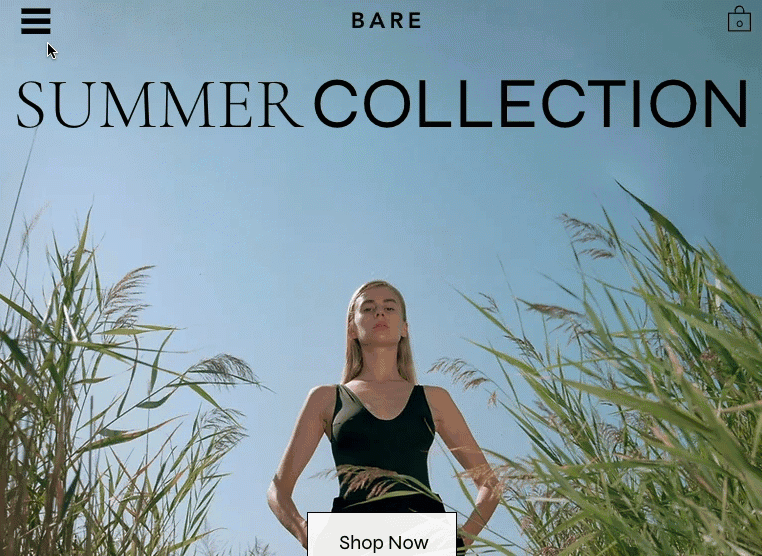
Добавление гамбургер-меню
Добавьте гамбургер-меню в любое время из панели «Добавить элементы». В зависимости от потребностей вашего клиента вы можете добавить на сайт несколько меню и управлять / настраивать их по отдельности.
Чтобы добавить гамбургер-меню:
- Нажмите Добавить элементы
 в левой части редактора.
в левой части редактора. - Нажмите Меню и поиск.
- Нажмите на Гамбургер-меню.
- Перетащите нужное меню в подходящее место на странице.
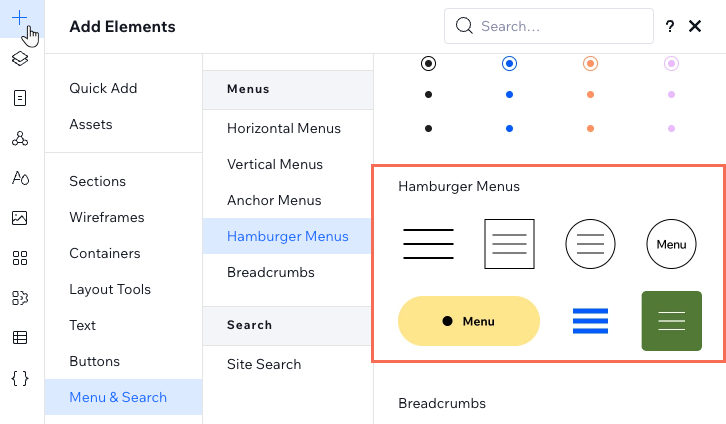
Управление гамбургер-меню
После добавления гамбургер-меню на сайт выберите меню, которое оно отображает. Вы можете отображать разные меню в каждом отдельном гамбургер-меню, предоставляя контекст, относящийся к странице / секции, в котором оно находится.
Чтобы управлять гамбургер-меню:
- Выберите значок гамбургер-меню.
- Нажмите Изменить.
- Выберите элемент вертикального меню.
- Нажмите Настроить.
- Нажмите на раскрывающийся список в разделе Какое меню показать?
- Существующее меню: выберите меню из раскрывающегося списка.
- Новое меню:
- Нажмите Управлять меню сайта.
- Нажмите + Новое меню и создайте собственное меню.
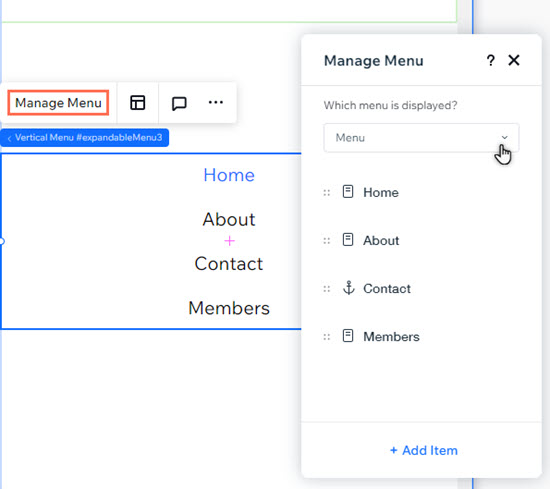
Интересный факт
Вы можете добавить пункты в выбранное меню, нажав + Добавить пункт в нижней части панели.
Настройка гамбургер-меню
После добавления гамбургер-меню настройте каждую его часть в соответствии со стилем сайта.
Чтобы настроить гамбургер-меню:
- Выберите значок гамбургер-меню.
- Выберите, что вы хотите настроить:
Значок гамбургер-меню
Контейнер меню и слой
Вертикальное меню
Значок кнопки «Закрыть»


 , чтобы решить, какой значок и / или текст показать.
, чтобы решить, какой значок и / или текст показать. , чтобы отрегулировать выравнивание значка / текста. Если вы показываете и значок, и текст, вы можете установить расстояние между ними и положение значка.
, чтобы отрегулировать выравнивание значка / текста. Если вы показываете и значок, и текст, вы можете установить расстояние между ними и положение значка.
 , чтобы он занимал весь экран, или просто отрегулируйте размер на холсте.
, чтобы он занимал весь экран, или просто отрегулируйте размер на холсте. , чтобы выбрать, показывать ли слой фона, а также возможность нажать вне контейнера, чтобы его закрыть.
, чтобы выбрать, показывать ли слой фона, а также возможность нажать вне контейнера, чтобы его закрыть. 

 .
.
